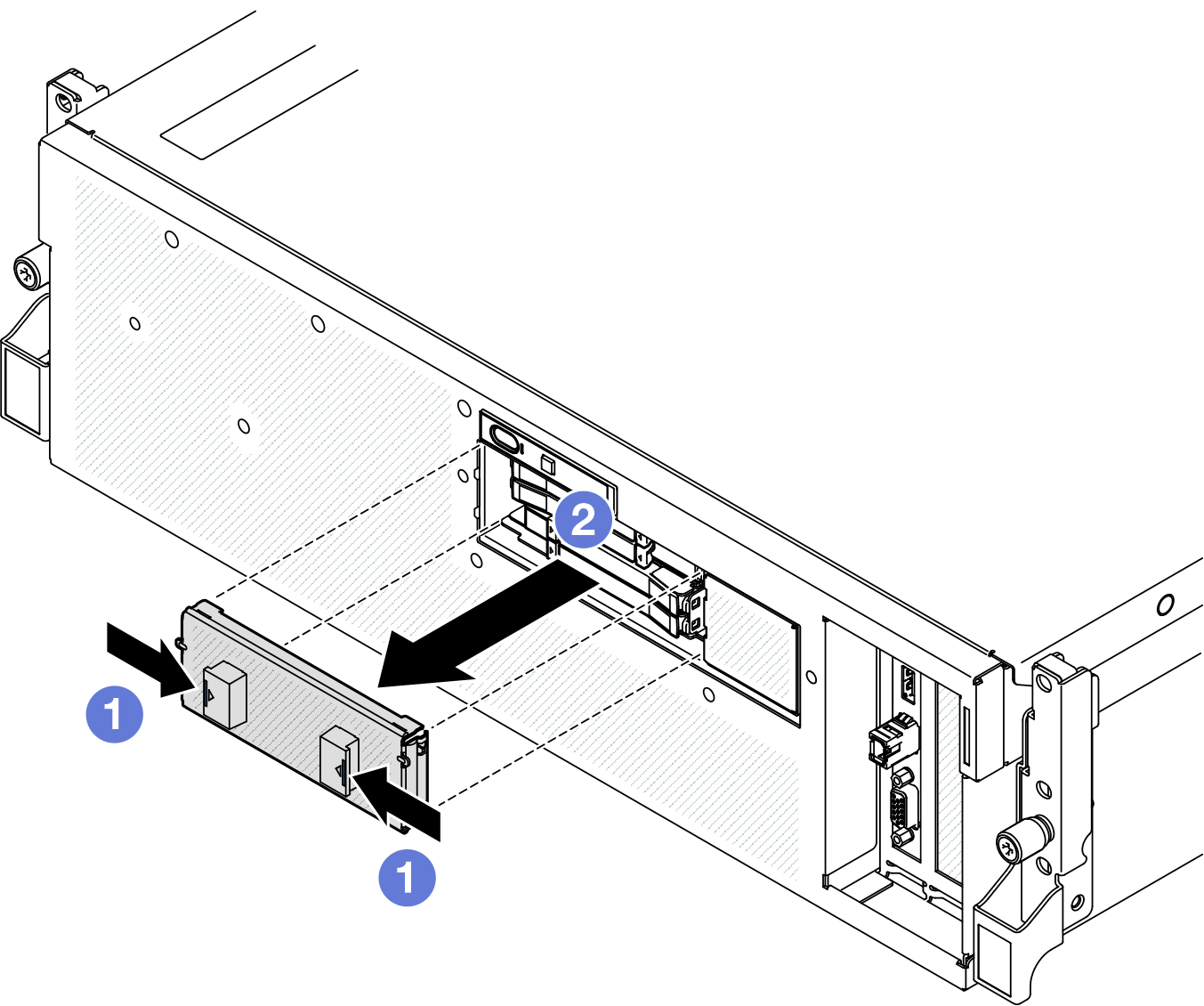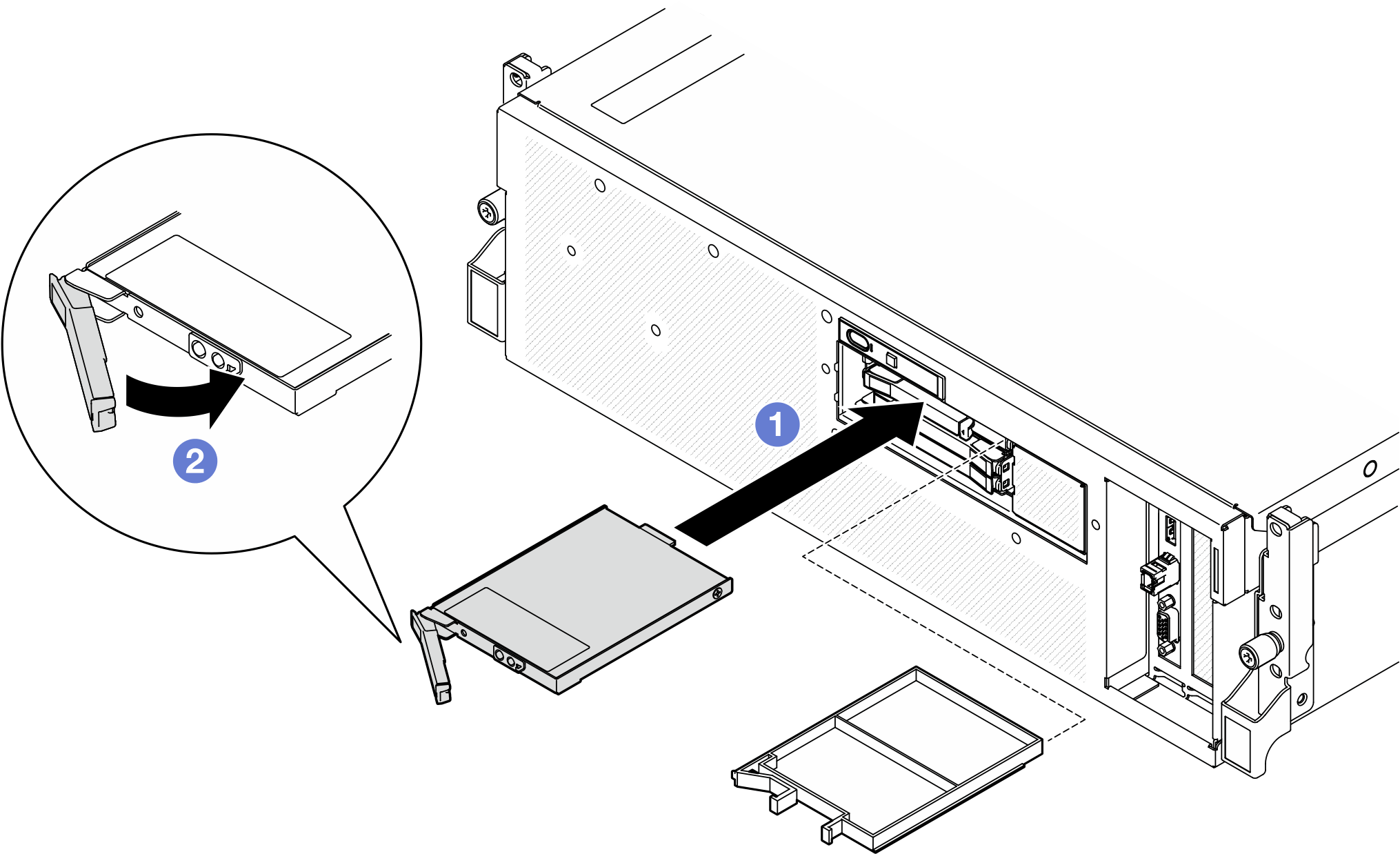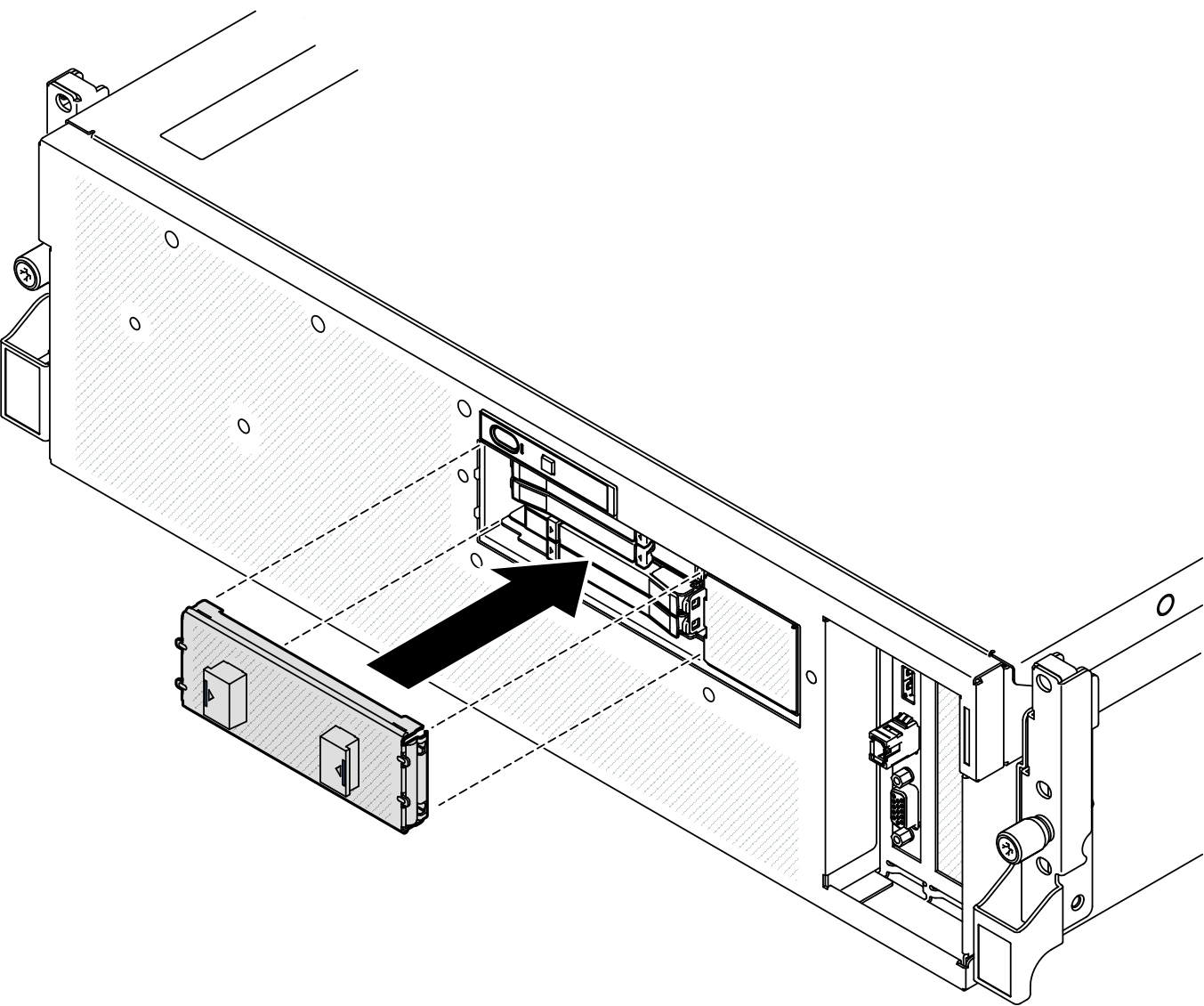安装 E3.S 热插拔硬盘
按照本节中的说明安装 E3.S 热插拔硬盘。
关于本任务
以下注意事项描述服务器支持的硬盘类型,以及安装硬盘时必须注意的其他信息。如需获取受支持硬盘的列表,请访问 Lenovo ServerProven 网站。
- 找到硬盘随附的文档,并按照本章以及随附文档中的指示信息进行操作。
- 通过覆盖或填充所有插槽以及 PCI 和 PCIe 插槽,可以保护解决方案的电磁干扰(EMI)完整性和散热功能。安装硬盘或 PCIe 适配器时,请保留插槽的 EMC 屏蔽罩和填充面板或者 PCIe 适配器插槽外盖,以备将来卸下设备时使用。
- 如需获取服务器支持的可选设备的完整列表,请访问 Lenovo ServerProven 网站。
- SXM5 GPU 型号最多支持四个 E3.S 热插拔 NVMe 硬盘,硬盘插槽编号如下。图 1. SXM5 GPU 型号中的 E3.S 热插拔硬盘插槽编号
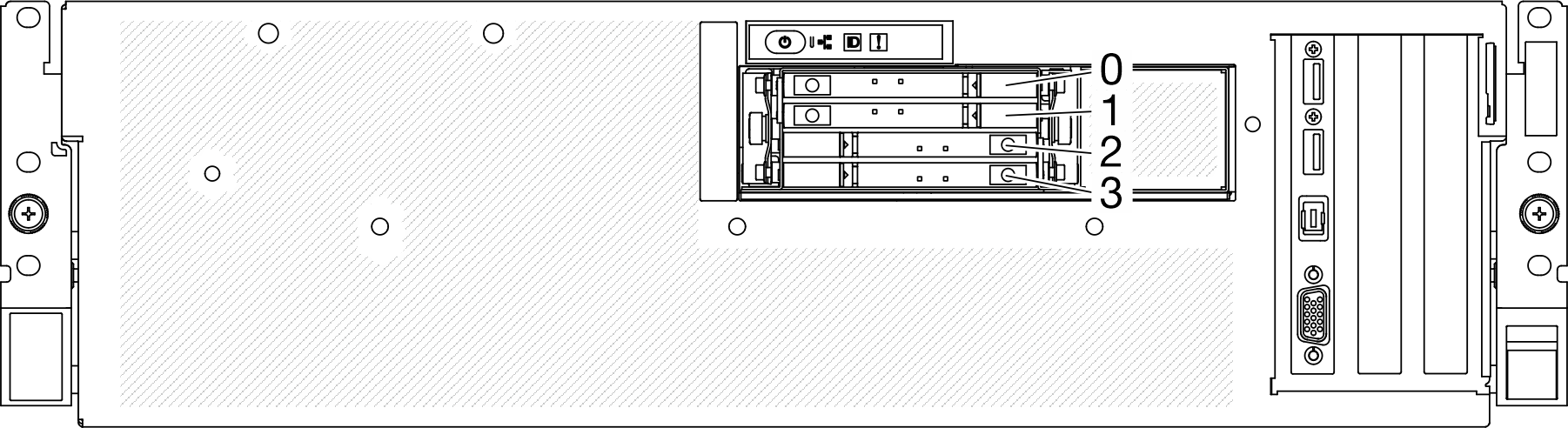
固件和驱动程序下载:更换组件后,可能需要更新固件或驱动程序。
请转至 ThinkSystem SR675 V3 驱动程序和软件下载网站,查看适用于您的服务器的最新固件和驱动程序更新。
请参阅更新固件,了解有关固件更新工具的更多信息。
过程
提供反馈
 捏住硬盘仓盖的两侧。
捏住硬盘仓盖的两侧。 将硬盘仓盖从服务器中拉出。
将硬盘仓盖从服务器中拉出。